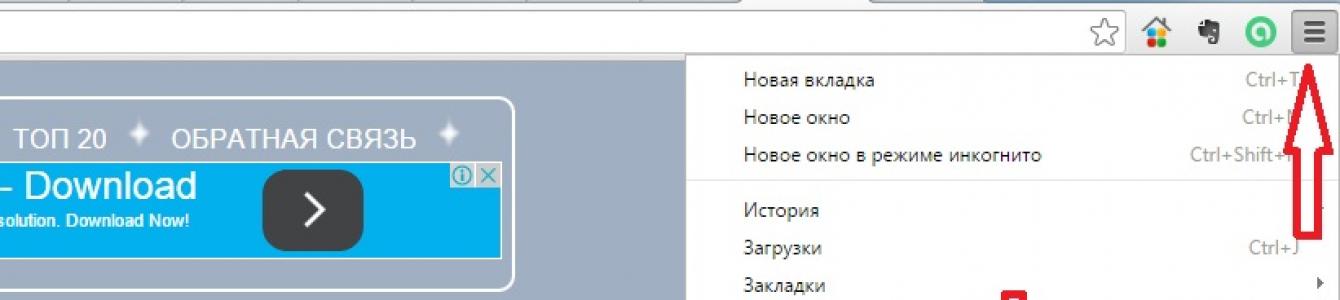Сегодня столкнулся с такой проблемой, в браузере Google Chrome не открывались Расширения
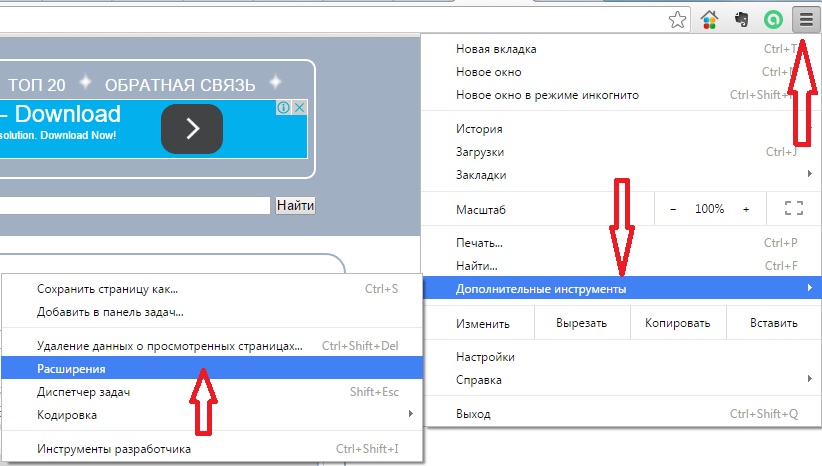
После того, как выбираешь Расширение , браузер закрывался полностью. Само собой, повторные действия приводили к таким же результатам. Что этому предшествовало, пояснить не могу, так как компьютером пользовался мой племяш.
Проблема решилась быстро. Нужно открыть Диспетчер задач Google Chrome .
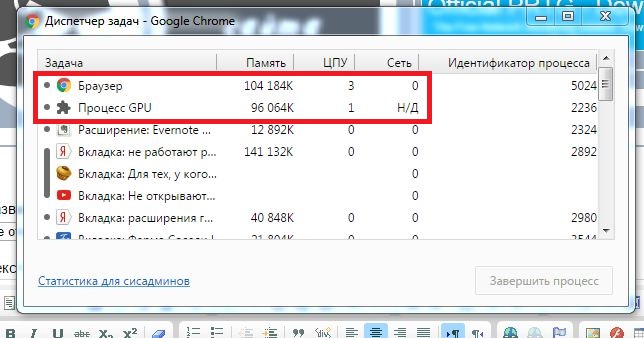
Делается это следующим образом, при открытом браузере нажать комбинацию клавиш Shift и ESC , завершить все процессы, кроме Браузер и Процесс GPU . После этой не сложной манипуляции, вкладка с Расширением должна заработать.
Предыдущая вкладка Google Chrome закрывается по её нажатию.
Похожая ситуация произошла с моим знакомым. У него начали закрываться вкладки по их нажатию. А похожая, потому что при этом не открывались Расширения .
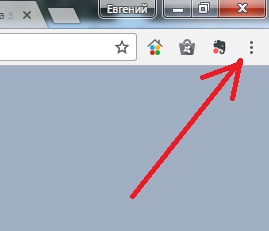
Нажимая на указанные чуть выше точки, не открывалось контекстное меню. Хотя горячие клавиши Ctrl Shift Delete срабатывали без проблем и уже от туда я заходил в Настройки хрома и Расширения. Я пробовал чистить Cookie, производить сброс настроек. Ничего не получилось... Проблема решилась полным удалением программой Your Uninstaller. Эта программа не только удаляет, но ещё и чистит реестр. После новой установки браузера Google Chrome, проблемы с расширением и вкладками не было.
В процессе удаления я искал решения по средствам поисковых систем и нашёл ещё способ решения проблемы со вкладками.

На каждую вкладку нужно нажимать скролом (колесиком) и не отпуская его, нажимать на левую мышь. После этого вкладка закрывается. Это нужно проделать со всеми открытыми вкладками. Когда браузер совсем закроется после последней вкладки, открывайте и пользуйтесь им. Проблема должна исчезнуть. К сожалению или счастью этот метод я не успел опробовать, так как решил проблему предыдущим способом.
По возможности отпишитесь мне о результате в обратную связь.
Расширения добавляют новые функциональные фозможности в браузер.
Добавить расширение в хром в целом несложно.
Вся работа выполняется в браузере Google Chrome.
Итак, чтобы добавить расширение в хром, входим в Настройки и управление Google Chrome .
Найти вход в настройки несложно. Наведите курсор на три горизонтальные полоски в правом верхнем углу браузера Google Chrome. Появится подсказка – Настройка и управление Google Chrome.
Щелкаем по кнопке с тремя полосками. Откроется контекстное меню (рис.1).
Рис.1 Добавление расширения в хром – Настройки и управление Google Chrome
Сделать это можно двумя способами.
Первый: в контекстном меню Настройки и управление Google Chrome щелкаем Настройки , затем в открывшемся окне щелкаем Расширения .
Второй: в контекстном меню Настройки и управление Google Chrome выбираем Дополнительные инструменты , затем в открывшемся меню щелкаем Расширения .
Результат будет один и тот же. Мы попадем в раздел с уже установленными расширениями в хроме.
Если сравнивать, то второй способ быстрее и предпочтительнее, но в целом это дело любительское.
Можно также войти в расширения через адресную строку хрома, введя адрес - chrome://extensions/ .
Как уже говорилось, здесь мы увидим все установленные расширения.
Чтобы добавить новое расширение в хром нужно щелкнуть по ссылке - Еще расширения .
Она располагается внизу под списком установленных расширений.
Расширений здесь достаточно много и в первое время проблематично быстро добавить нужное.
Для облегчения поиска нужного расширения слева вверху находится строка Поиск по магазину . Она вам очень поможет, если вы знаете название расширения.
Например, чтобы найти расширение для кнопки проверки ТИЦ сайта достаточно ввести фразу yandex tyc google pr indicator.
Откроется нужное расширение.
Щелкаем по кнопке Бесплатно . Пойдет процесс проверки расширения.
Затем появится диалоговое окно Подтверждения нового расширения .
Щелкаем Добавить . Снова идет проверка и появится диалоговое окно, с просьбой активации добавленного расширения в хроме.
Бывают случаи, когда при попытке добавить расширение в хром при проверке выдается ошибка.
Тогда можно попробовать добавить расширение в хром, щелкнув в любом другом месте выбранного расширения, а не на кнопке Бесплатно .
В этом случае откроется новое диалоговое окно и уже в нем для добавления щелкаем по кнопке Бесплатно и далее процесс проверки и добавления как обычно.
Иногда это помогает.
Или можно просто в диалоговом окне с ошибкой щелкнуть обновить и повторить процесс добавления расширения в хром.
Обычно все заканчивается благополучно. Новое расширение добавляется в хром.
Увидеть его можно сразу же, перейдя в раздел Расширения .
Добавленное расширение будет уже включенным.
Итак, мы рассмотрели весь процесс, добавления расширения в хром (google chrome).
Но путь поиска и добавления расширения можно значительно сократить.
Чтобы добавить расширение в хром, можно просто ввести в адресной строке:
https://chrome.google.com/webstore/category/extensions?hl=ru
Сегодня столкнулся с такой проблемой, в браузере Google Chrome не открывались Расширения
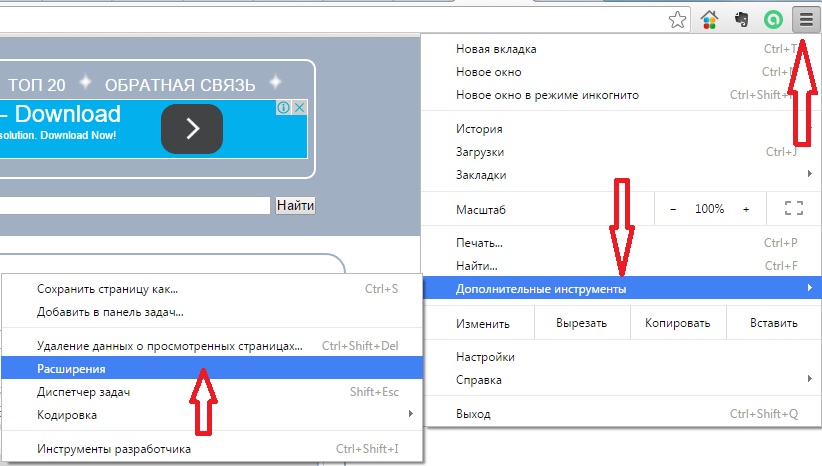
После того, как выбираешь Расширение , браузер закрывался полностью. Само собой, повторные действия приводили к таким же результатам. Что этому предшествовало, пояснить не могу, так как компьютером пользовался мой племяш.
Проблема решилась быстро. Нужно открыть Диспетчер задач Google Chrome .
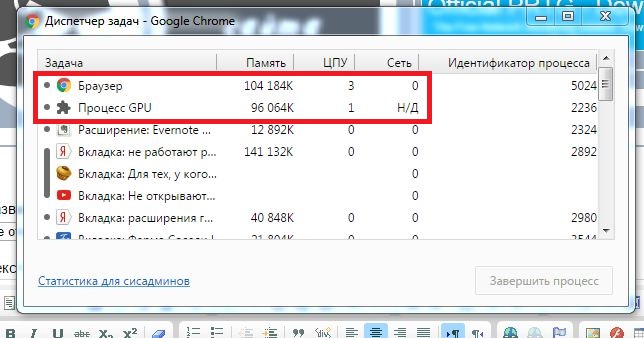
Делается это следующим образом, при открытом браузере нажать комбинацию клавиш Shift и ESC , завершить все процессы, кроме Браузер и Процесс GPU . После этой не сложной манипуляции, вкладка с Расширением должна заработать.
Предыдущая вкладка Google Chrome закрывается по её нажатию.
Похожая ситуация произошла с моим знакомым. У него начали закрываться вкладки по их нажатию. А похожая, потому что при этом не открывались Расширения .
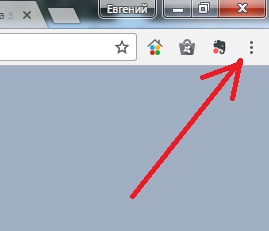
Нажимая на указанные чуть выше точки, не открывалось контекстное меню. Хотя горячие клавиши Ctrl Shift Delete срабатывали без проблем и уже от туда я заходил в Настройки хрома и Расширения. Я пробовал чистить Cookie, производить сброс настроек. Ничего не получилось... Проблема решилась полным удалением программой Your Uninstaller. Эта программа не только удаляет, но ещё и чистит реестр. После новой установки браузера Google Chrome, проблемы с расширением и вкладками не было.
В процессе удаления я искал решения по средствам поисковых систем и нашёл ещё способ решения проблемы со вкладками.

На каждую вкладку нужно нажимать скролом (колесиком) и не отпуская его, нажимать на левую мышь. После этого вкладка закрывается. Это нужно проделать со всеми открытыми вкладками. Когда браузер совсем закроется после последней вкладки, открывайте и пользуйтесь им. Проблема должна исчезнуть. К сожалению или счастью этот метод я не успел опробовать, так как решил проблему предыдущим способом.
По возможности отпишитесь мне о результате в обратную связь.